
Keystation Pro 88 Handbuch "Spezialfunktionen"
Inhalt
1 Erste Schritte
2 Glossar
3 Live-Bedienung des Keystation Pro 88
• Program Changes während des Spielens senden
• Bank Changes während des Spielens senden
• Einen Snapshot senden
• Alle Regler stumm schalten
• Draw Bar-Modus
• Ändern der Zonen
4 Programmierung und Bearbeitung mit dem Keystation Pro 88
• Programmierungsoptionen - Einführung
• Auswahl eines Controllers zur Bearbeitung
• MIDI CCs zuweisen
• Einen individuellen MIDI-Kanal zuweisen
• Ändern des Global MIDI Channels
• Doppelbelegung für Tasten einrichten
• RPN/NRPN, SysEx und andere Spezialbefehle
• Einer Taste MMC Control zuweisen
• Einem Schiebe-/Drehregler RPN/NRPN zuweisen
• Einer Taste eine Note zuweisen
• Über SysEx-Befehle und Geräte-ID
• Nicht-flüchtiger Datenspeicher
• Memory Dump
• Geräte-ID zuweisen
• Auf Werkseinstellungen zurücksetzen
• Speichern/Aufrufen einzelner Controllergruppen
• Programmierung der Zonen
• Transponierung / Oktavierung einer Zone
• Programm, Bank LSB und Bank MSB einer Zone
• Den Kanal einer Zone einrichten
• Controller der Gruppe A

5 Evolution Librarian
• Über die Librarian Software
• Installation der Librarian Software
• Konfiguration der Librarian Software
• Librarian Übersicht
• Presets aus einem externen Gerät organisieren
• Speicherinhalt ansehen
• Setup speichern
• Setup laden
6 MIDI Ein-/Ausgang und MIDI-Befehle
• MIDI Ein-/Ausgang Flussdiagramm
• Über den MIDI Eingangsport
• Über den MIDI Ausgangsport
• Programm- und Bank Changes
• RPN / NRPRs
• SysEx
7 Anhänge
• Anhang A – MIDI Implementationstabelle
• Anhang B1 – Zuweisbare MIDI CCs (Schieberegler & Drehregler)
• Anhang B2 – Zuweisbare MIDI CCs (Tasten)
• Anhang C – Hexadezi male Umrech ungstabelle
• Anhang D1 – General MIDI Instruments
• Anhang D2 – MIDI-Notennummern
• Anhang E – Standard MIDI-Controllernummern (MIDI CCs)
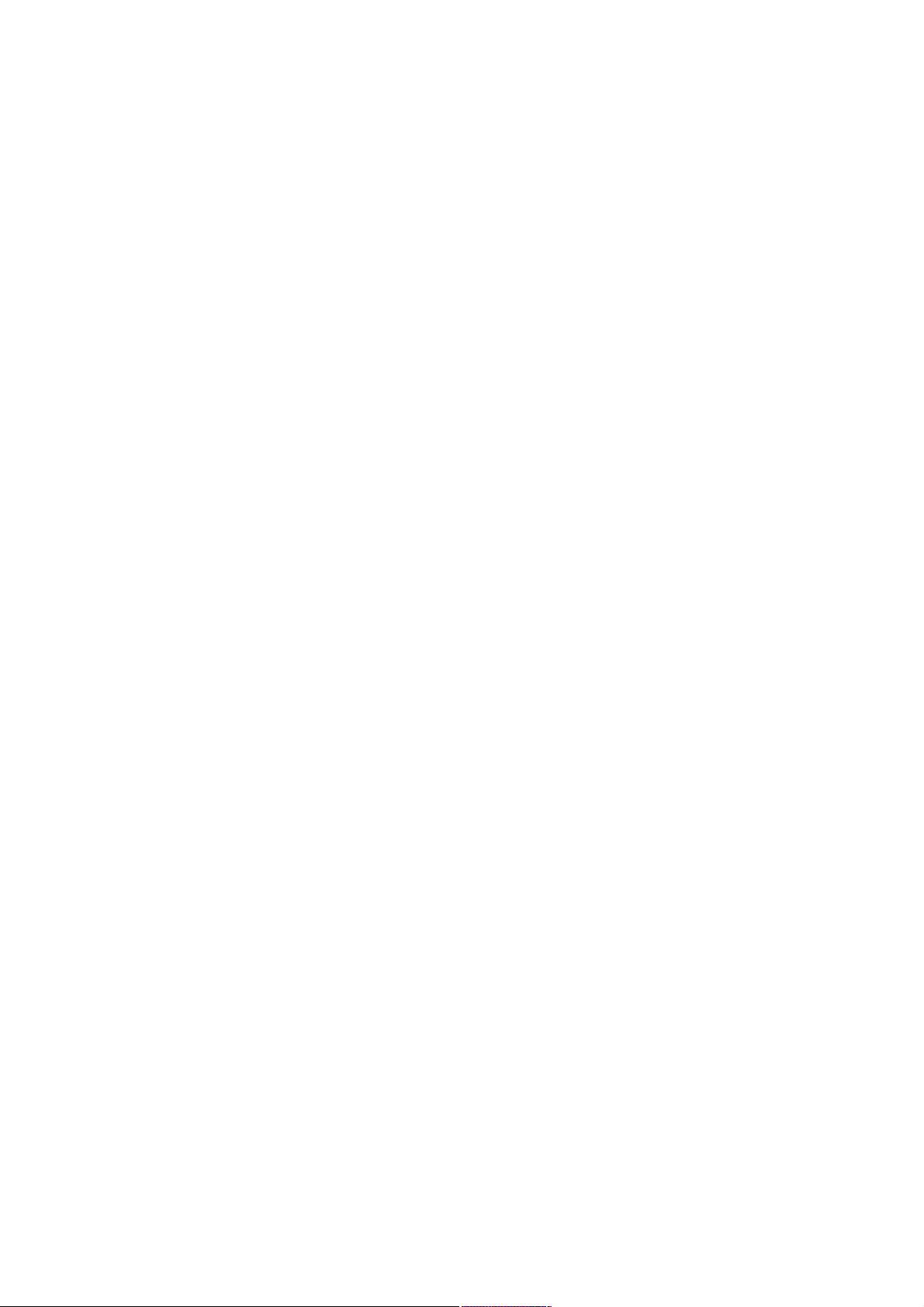
1 Erste Schritte
Bevor Sie sich mit dem Handbuch "Spezialfunktionen" des Keystation Pro 88 befassen,
sollten Sie die Grundfunktionen des Keyboards kennenlernen, indem Sie das mitgelieferte
Handbuch "Erste Schritte" durchlesen. ("Erste Sc hritte" können Sie auch hier
herunterladen www.m-audio.com.)
Das Handbuch "Erste Schritte" gibt Ihnen einen Überblick über die Grundfunktionen des
Keystation Pro 88. Dieses weiterführende Handbuch baut auf den Grundkenntnissen auf
und bringt Ihnen die Spezialfunktionen Ihres Keystation Pro 88 näher.
2Glossar
Machen Sie sich bitte mit folgenden Begriffen vertraut, um das Meiste aus diesem
Handbuch herauszuholen:
Edit-Modus:
Die kurze Zeitspanne (3 Sekunden) nachdem eine Funktionstaste gedrückt wurde, wird
Edit-Modus genannt, in dem Sie die Parameter der jeweiligen Funktion über die Tasten
des Ziffernblocks verändern können. Im Edit-Modus sendet das Keystation Pro 88 außer
Programm- und Bank Changes keinerlei Daten. Die Symbole im Display bedeuten, dass
ein bestimmter Parameter bearbeitet werden kann. Wenn Sie eine Zahl nur zum Teil
eingebe n und einen Controller bewegen, wird diese eingegebene Zahl der an wendbare
Parameter für den neuen Controll er und die Bearbeitungszeit von drei Sekunden beginnt
erneut.
Standard-Modus:
Wenn in den letzten drei Sekunden keine Funktionstaste gedrückt wurde, befindet sich
das Keystation Pro 88 im Standard-Modus. In diesem Modus erscheint auf dem D isplay
das Controller-Symbol. Die 2-Ziffern-Anzeige zeigt den zuletzt ausgewählten Controller an.
Das 3-Ziffern-Display zeigt die aktuell zugewiesene MIDI CC-Nummer an.
Zone Edit-Modus:
Dieser Modus ist aktiv nachdem eine Zon enbereich-Taste gedrückt—oder ein Controller
der Gruppe A ausgewählt—wurde. Sie verlassen den Modus, wenn die Bearbeitung
abgeschlossen ist. Im Zone Edit-Modus blinken die LEDs über den Zone-Tasten. Dies
signalisiert, dass Zonen zur Bearbeitung ausgew ählt werden können. Im Display blinken
ebenso die zur Bearbeitung ausgewählten Zonen.
3 Live-Bedienung des Keystation Pro 88
Program Changes während des Spielens senden
Sie könn en einen Program Change-Befehl an I hr Soundmodul, Instrument oder jedes
andere Gerät senden, das diese Art MIDI-Befehl empfangen kann. Der Program ChangeBefehl wird für die gerade aktivierten Zonen gesendet.

1. Drücken Sie die PROGRAM-Taste.
2. Wählen Sie die Zonen, für die der Program Change-Befehl gesendet werden soll.
Andernfalls wird der Befehl an alle aktivierten Zonen gesendet.
3. Geben Sie die Nummer des Programms, das Sie senden möchten, über den
Ziffernblock oder die Tasten +/- ein.
Beispiel: Auf dem Display erscheint das “PROG”-Symbol, wenn Sie die PROGRAM-Taste
gedrückt haben. Der Programm-Wert 00 wird auf dem Global MIDI-Kanal 01 gesendet. Da
Zone 1 blinkt, gilt der Program Change-Befehl nur der Zone 1.
Sie können die zuweisbaren Tasten so programmieren, dass sie feste Program-Befehle
auf individuellen MIDI-Kanälen senden. Ausführliche Information hierzu finden Sie im
Abschnitt "Programmierung und Bearbeiten" dieses Handbuchs.
Bank Changes während des Spielens senden
Wenn Ihr Empfängergerät über mehr als 128 Programme verfügt, können Sie die
zusätzlichen Bä nke anzapfen, indem Sie Bank Change LSB (Least Significant Bit) und
MSB (Most Significant Bit)-Befehle senden.
1. Drücken Sie die Taste “Data LSB” oder “Data MSB”.
2. Wählen Sie die Zonen, für die der Program Change-Befehl gesendet werden soll.
Andernfalls wird der Befehl an alle aktivierten Zonen gesendet.
3. Geben Sie die Nummer der Bank, die Sie senden möchten, über den Ziffernblock oder
die Tasten +/- ein.
Hinweis: Um sicherzustellen, dass das Empfängergerät diese Befehle auch erhält, lesen Sie bitte die
Dokument ation Ihres MIDI- E mp f ängergeräts. Weiterführend e Information zu Data LSB- und MSBBefehle finden Sie i m Abschnitt "Program und Bank Chang e s " diesesHandbuchs .
Einen Snapshot senden
Ein Snapshot sendet die aktuellen Controller-Zuweisungen und deren Werte an ein
Empfängergerät. Senden Sie einen Snapshot, indem Sie die + und - Tasten des
Keyboards gleichzeitig drücken.
Wenn Sie einen Snapshot senden, zeigt das Display das “SNAPSHOT”-Symbol an (s.
unten). Die Daten jedes einzelnen Reglers wird dann auf den entsprechenden MIDIKanälen gesendet.
Snapshot ist eine hervorragende Methode, das Empfängergerät mit den Reglern Ihres
Keyboards zu synchronisieren. Die Daten, die bei Drücken der Snapshot-Taste gesendet
werden, können Sie im List-Editor Ihres Sequenzers einsehen. Stellen Sie Ihren

Sequenzer auf "Aufnahme" und drücken Sie "Snapshot". Öffnen Sie dann den List-Editor
und vergewissern Sie sich, dass er für die Anzeige der Controller-Daten eingestellt is t.
Alle Regler stumm schalten
Diese Funktion ermöglicht es Ihnen, die Position der MIDI-Controller zu verändern, ohne
die Einstellungen Ihrer Software zu beeinflussen. Drücken Sie die CTRL MUTE-Tasten,
um alle Schiebe- und Drehregler stummzuschalten.
Diese Funktion hat keinen Einfluss auf Tasten. Sobald eine zuweisbare Taste, eine
Funktionstaste oder eine Keyboardtaste gedrückt wird, werden die Controller wieder
aktiviert und die Control Mute-Funktion aufgehoben, bis Sie erneut die CTRL MUTETasten drücken. Sie können die Funktion auch deaktivieren und die Controller aktivieren,
indem Sie die CTRL MUTE-Tasten ein zweites Mal drücken.
Wenn Sie die CTRL MUTE-Tasten zum ersten Mal drücken, erscheint auf dem Display der
Hinweis: "OFF". Dies zeigt an, dass Keystation Pro 88 keine MIDI-Daten sendet. Diese
Funktion ist sehr nützlich, wenn Sie zwischen Presets wechseln möchten und die Regler
nicht entsprechend eingestellt sind. So können Sie die Regler entsprechend den Werten
Ihrer Softwareregler angleichen, und verhindern, dass sich die Softwareregler sprungartig
anpasse n.
Verwenden Sie diese Funktion auch für kreatives Mixing oder Live auf der Bühne. Wenn
Sie das Keystation Pro 88 für herkömmliches Lautstärkemischen verwenden, aktivieren
Sie einmal die Funktion Controller Mute, verändern Sie die Lautstärke einzelner Kanäle
und drücken Sie anschließend die Snapshot-Tasten. Diese s ehr dynamische Art des
Mischens ist mit einem herkömmlichen Mischpult nicht möglich.
Draw Bar-Modus
Im Draw Bar-Modus wird die Funktion der Schieberegler des Keystation Pro 88
umgekehrt, so dass oben der Wert 0 steht, unt en der Wert 127,
Drücken Sie gleichzeitig die Tasten CHANNEL ASSIGN und PROGRAM, um den Draw
Bar-Modus zu aktivieren.
Bei aktiviertem Draw Bar-Modus erscheint auf dem Display das Schieberegler-Symbol (s.
unten). Drücken Sie die DRAWBAR -Tasten erneut, um den Draw Bar-Modus zu
deaktivieren.
Diese Funktion wurde für Hammon d Orgel-Synthesizer entwickelt, die mit Zugriegeln
ausgestat tet sind.
Hinweis: Wenn Sie einen Preset aufrufen, wird der Draw Bar-M odus nur als Teil der
Gruppe C erkannt. Weiterführende Informationen zu Gruppen finden Sie im Abschnitt
"Programmieren und Bearbeiten" dieses Handbuchs.

Ändern der Zonen
Ü
ber die vier Zonen des Keystation Pro 88 k önnen Sie die Klaviatur in Abschnitte
einteilen.
Laden Sie zum Beispiel Preset 2 (GM Mixer):
1. Drücken Sie die RECALL-Taste
2. Drücken Sie "2" auf dem Ziffernblock, oder verwenden Sie die +/- Tasten, um den
Wert "2" einzugeben.
in diesem Preset sind die Zonen wie folgt belegt: Zone 1 - Klavier, Zone 2 - Streicher,
Zone 3 - Bass, Zone 4 - Orgel.
Sie können die ausgewählte Zone bearbeiten, indem Sie die entsprechende Zonen-Taste
drücken. Die LEDs über den Zone n-Tasten zeigen an, welche Zonen gerade aktiv sind.
Drücken Sie eine Zonen-Taste, um die entsprechende Zone zu aktivieren. Die LED der
Zone le uchtet. Drücken Sie die Taste erneut, u m die Zone zu deaktivieren. Die LED
erlischt.
Im oben genannten Beispiel belegen die Zonen die gesamte Klaviatur. Dies bedeutet,
dass alle Zonen aktiv sind und Sie alle vier Instrumente gleichzeitig spielen können.
Sie können den Bereich bestimmen, den jede Zone belegt, oder die Klaviatur in mehrere
Zonen einteilen. Auf diese Weise können Sie jedem Instrument einen Bereich der
Klaviatur zuordnen. Es ist sogar möglich, Zonen unabhängig voneinander zu
transponieren / oktavieren und für jede Zone ein eige nes Instrument auszuwählen.
Ausführliche Information zu Programmierung und Zonen finden Sie im Abschnitt
"Programmierung und Bearbeiten" dieses Handbuchs.
4 Programmierung und Bearbeitung mit dem
Keystation Pro 88
Programmierungsoptionen - Einführung
Jeder der 60 C ontroller Ihrer Keystation Pro 88 kann MIDI CC, RPN/NRPN, GM 1 und 2
oder SysEx-Befehle senden. Zudem k önnen die Controller unterschiedlichen MIDIKanälen zugeordnet werden. MIDI CC (Continuous Controller) -Nummern sind Teil der
Standard-MIDI-Spezifikation und werden i.d.R. dazu benutzt, Änderungen der Parameter
bei MIDI-Geräten in Echtzeit zu steuern.
Eine komplette Liste der Standard MIDI-Controllernummern (0-131) finden Sie im Anhang E.
Jedem der 60 Echtzeit-Controller des Keystation Pro 88 kann eine MIDI CC-Nummer
zugewiesen wer den. Die 22 Tasten v erhalten sich jedoch unterschiedlich zu den 9
Schiebereglern und den 24 Drehreglern.
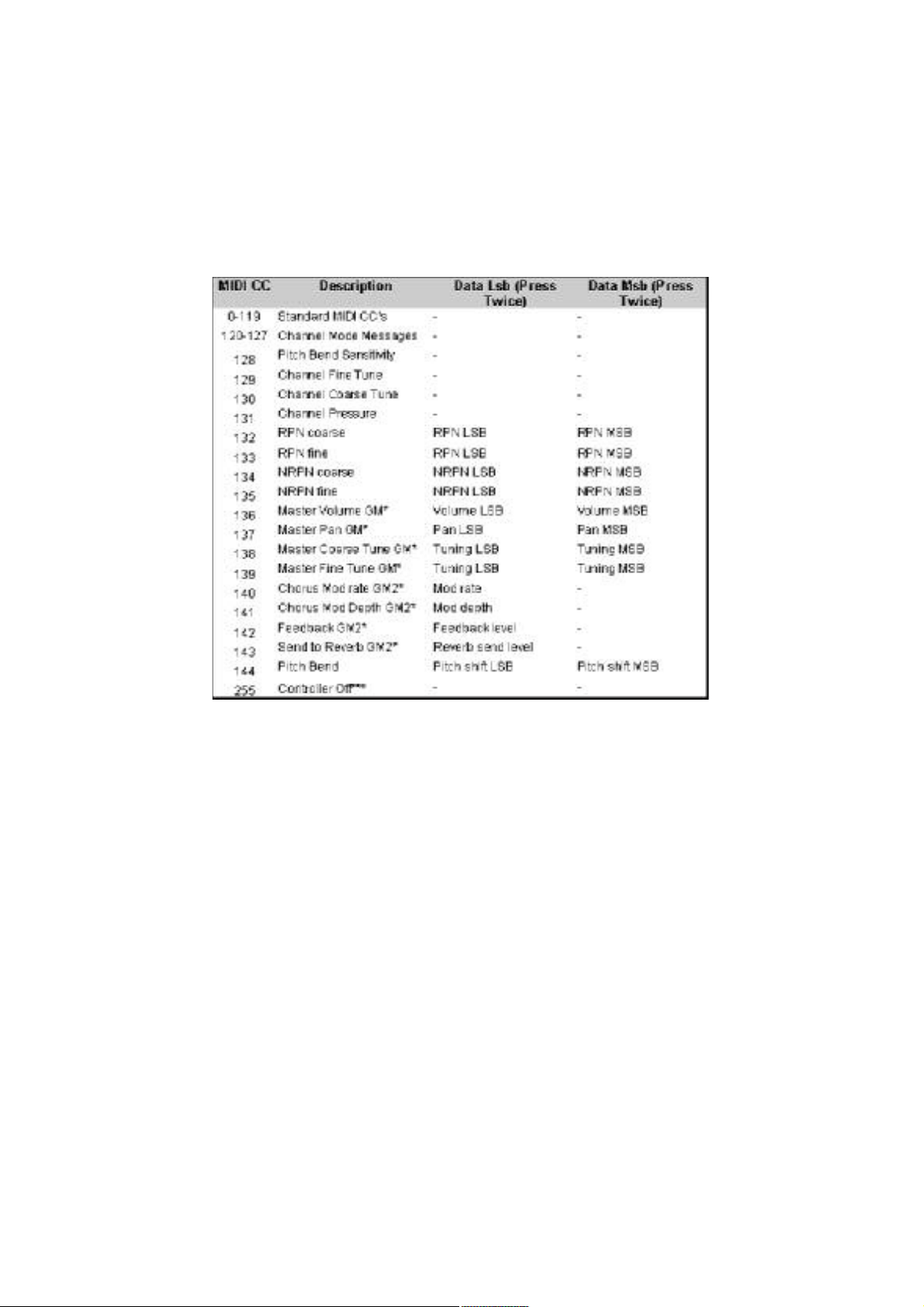
In den folgenden zwei Tabellen werden die MIDI-Befehle aufgelistet, die Sie für die
Schieberegler, Drehregler und MIDI-Tasten programmieren können. Beachten Sie bitte
diese Tabelle, damit Sie den folgenden Anweisungen und Beispielen für die
Programmierung der Controller folgen können.

Achten Sie insbesondere auf die unterschiedliche Art und Weise, wie Schieberegler,
Drehregler und Tasten programmiert werden. Sobald Sie den Controller, den Sie
bearbeiten möchten, ausgewählt haben, können sie die zugewiesene MIDI CC-Nummer
ändern. Dies wird in den folgenden Abschnitten detailliert beschrieben.
Auswahl eines Controllers zur Bearbeitung
Bevor sie einem der Controller des Keystation Pro 88 eine MIDI CC-Nummer zuweisen
können, m üssen Sie diesen Controller auswählen. Controller können auf zwei Weisen
ausgewählt werden:
1. Drücken Sie die CONTROL SELECT-Tasten (GLOBAL CHANNEL + CHANNEL
ASSIGN). Auf dem Display erscheint das Symbol CONTROLLER. Das Symbol blinkt,
um Ihnen anzuzeigen, dass die Einstellungen des Controllers bearbeitet werden
können (Edit-Modus). Das 3-Ziffern-Display zeigt die Nummer des derzeit
ausgewählten Controllers an.
2. Geben Sie die Nummer des Controllers über den Ziffernblock oder die Tasten +/- ein
oder

1. bewegen Sie den gewünschten Schiebe- oder Drehregler oder drücken Sie die
gewünschte Taste.
MIDI CCs zuweisen
1. Drücken Sie die CONTROL ASSIGN-Taste. Auf dem Display blinkt das CC-Symbol
und auf dem 3-Ziffern-Display erscheint die gegenwärtig zugewiesene MIDI CCNummer.
2. Geben Sie über den Ziffernblock oder die Tas ten “+” und “-” einen neuen MIDI CCWert ein. Die ausgew ählte MIDI-Controlle rnummer wird dem ausgewählten Controller
zugewiesen, und in dem kleinen 2-Ziffern-Display angezeigt.
Hinwe is : Wenn Sie e inen Controller de r Gruppe A ausgewähl t haben, können Sie jeder Zone eine
andere MIDI CC zuweisen. Weiterführende Informationen zu Controllern der Gruppe A finden Sie im
entsprechenden Abschnitt dieses Handbuchs.
Einen individuellen MIDI-Kanal zuweisen
1. Wählen Sie den zu bearbeitenden Controller wie oben beschrieben aus.
2. Drücken Sie die CHANNEL ASSIGN-Taste. Auf dem Display erscheint das CCSymbol und auf dem 3-Ziffern-Display der dem ausgewählt en Controller zugewiesene
Kanal. Vor der Za hl wird entweder "c" (für Channel / Kanal) oder "z" (falls der
Controller einem Global Zone-Kanal zugewiesen wurde) an gezeigt.* Der kleine 2Ziffern-Display zeigt die Nummer des ausgewählten Controllers an (jedem
Schieberegler, Drehregler und jeder Taste entspricht eine Nummer).
3. Geben Sie die Nummer des MIDI-Kanals (00-20), auf dem der Controller senden soll,
über den Ziffernblock oder die Tasten +/- ein.
Hinweis: Wenn Sie Kanal 17-20 wählen, wird der Controller dem Global Zone-Kanal für die
Zonen 1, 2, 3, oder 4 zugewiesen.
Ändern des Global MIDI-Kanals
Controller, die dem Kanal 00 zugewiesen werden, senden auf dem Global MIDI-Kanal. Der
Global MIDI-Kanal des Keystation Pro 88 gilt nur für Controller, die dem MIDI-Kanal 00
zugewiesen wurden, wie bereits im vorherigen Abschnitt beschrieben.
Ändern des Global MIDI Kanals:
1. Drücken Sie die GLOBAL CHANNEL-Taste. Auf dem Display erscheinen die Symbole
KEYBOARD und CHAN. Das 3-Ziffern-Dis play zeigt den derzeit ausgewählten GlobalKanal an. Davor steht ein "c".
2. Geben Sie die Nummer des MIDI-Kanals (0-16) über den Ziffernblock oder
die Tasten + und - ein.

Beispiel: Der MIDI-Kanal 01 wird als Global MIDI-Kanal bestimmt.
Die gleichzeitige Verwendung des Global MIDI-Kanals und individuell zugewiesenen MIDIKanälen ist eine effektive Art, durch Ihr System zu navigieren. Bei multitimbralen
Instrumenten wie Reason ist es u.U. einfacher, die Einstellung des Global MIDI-Kanals auf
Ihrem Keystation Pro 88 zu ändern, um zum nächsten Gerät zu wechseln, als diese
Änderun g in der Software vorzunehmen.
Doppelbelegung für Tasten einrichten
Die 22 MIDI-fähigen Tasten können so eingestellt werden, dass Sie zwischen zwei Werten
hin- und herschalten können. So können sie zum Beispiel den Wert 15 senden, wenn Sie
eine bestimmte Taste drücken, u nd anschließend den Wert 74, wenn Sie sie ein zweit es
Mal drücken.
Doppelbelegung für Tasten einrichten
1. Drücken Sie zweimal die Funktionstaste DATA MSB.
2. Geben Sie über den Ziffernblock oder die Tasten +/- den Wert "15" ein.
3. Drücken Sie zweimal die Funktionstaste DATA LSB.
4. Geben Sie über den Ziffernblock oder die Tasten +/- den Wert "74" ein. Soll die Taste
jedes Mal den selben Wert senden, geben Sie in beiden Schritten diesen Wert ein.
RPN/NRPN, SysEx und andere Spezialbefehle
Wie bereits beschrieben reichen die Standard MIDI-Controllernummern von 0 bis 131. Für
das Keystati on Pro 88 wurde die Liste der MIDI CCs, die den Controllern zugeordnet
werden können, erweitert, und umfasst auch RPN/NRPN, MMC sowie General MIDI 1 & 2
SysEx-Befehle. Diese erweiterten MIDI-Befehle sind genauso einfach zu pro grammieren
wie normale MIDI CC-Befehle, ind em Sie Werte von 132 bis 154 eingeben. In den
Tabellen in Anhang B sind die entsprechenden Nummern für die jeweiligen MIDI-Befehle
aufgefüh rt.
Um die Werte für diese Spezialbefehle zu programmieren, müssen Sie zweimal die Tasten
PROGRAM, DATA LSB, bzw. DATA MSB drücken. Einmaliges Drücken der jeweiligen
Taste bewirkt das Senden von Program- und Bank Change-Befehlen während des
Spielens, wie oben beschrieben.
Sehen Sie sich bitte die unten aufgeführten Beispiele an, die diesen Vorgang
verdeutlichen. Weitere Informationen hierzu entnehmen Sie bitte dem Anhang B.

Einer Taste MMC Control zuweisen
1.
Wählen Sie die Taste, dem Sie MMC Control zuweisen möchten.
2. Drücken Sie die CONTROL ASSIGN-Taste auf Ihrem Keystation Pro 88.
3. Geben Sie über den Ziffernblock den Wert "149" ein.Der Wert 149 entspricht laut der
Tabelle im Anhang B dem MMC-Befehl.
4. Drücken Sie einmal die CHANNEL ASSIGN-Taste.
5. Geben Sie über den Ziffernblock den Wert "127" ein. Damit wird der Befehl allen
Geräte-ID-Nummern zugeord net. Für mehr Informationen hierzu lesen Sie bitte die
Rubrik "Über SysEx-Befehle und Geräte-ID" im Abschnitt " Programmierung und
Bearbeiten" in diesem Handbuch.
6. Drücken Sie zweimal die DATA LSB-Taste.
7. Geben Sie eine Nummer aus der nachfolgenden Tabelle ein, um den gewünschten
MMC-Befehl auszuwählen:
Einem Schiebe-/Drehregler RPN/NRPN zuweisen
1. Drücken Sie die CONTROL SELECT-Tasten (GLOBAL CHANNEL + CHANNEL
ASSIGN) und bewegen Sie den gew ünschten Controller.
2. Drücken Sie zweimal die CONTROL ASSIGN-Taste. Das Display beginnt zu blinken.
Geben Sie nun einen der folgenden Werte ein: 132 für RPN grob, 133 für RPN fein,
134 für NRPN grob oder 135 für NRPN fein.

3. Drücken Sie z weimal die DATA MSB-Taste, um RPN/NRPN MSB die Nummer
zuzuweisen.
4. Drücken Sie zweimal die DATA LSB-Taste, um RPN/NRPN LSB die Nummer
zuzuweisen.
5. Drücken Sie die CHANNEL ASSIGN-Taste, um den MIDI-Kanal festzulegen, auf dem
der Befehl gesendet werden soll.
Die meisten Datenblätter für Synthesizer, die NRPNs verwenden, sehen Werte für MSB
und LSB vor, die sie in die D ATA MSB und DATA LSB eingeben sollten.
In einigen Handbüchern werden nur die Hex- (hexadezimalen) Werte angegeben. Für
Keystation Pro 88 ist es erforderlich, dass Dezimalwerte und nicht Hexadezimalwerte
eingege ben werden. Ein e Umrechnung von Hexadezimalwerten in Dezim alwerte ist
jedoch problemlos mit dem Window s-Rechner zu bewerkstelligen. (Wählen Sie unter
'Ansicht' einfach 'Wissenschaftlich' aus, dann 'Hex' und geben Sie de n Hexadezimalwert
ein, den Sie umrechnen möchten. Wählen Sie dann 'Dec', um den Wert umzurechnen.)
Geben Sie das Ergebnis in den Keystation Pro 88 ein. Die Tabelle in Anhang C kann
Ihnen bei der Umrechnung von Hexadezimalwerten ebenfalls behilflich sein.
Einer Taste eine Note zuweisen
Im Folgenden wird erklärt, wie Sie eine Taste so programmieren, dass ein Note On-Befehl
gesendet wird, wenn Sie sie drücken, und ein Note Off-Befehl, wenn Sie sie wieder
loslassen.
1. Drücken Sie die CONTROL SELECT-Taste. Anschließend drücken Sie die Taste A41
oder STOP auf der Transportleiste (Die Transporttasten sind zuweisbare Tasten in der
linken unteren Ecke des Bedienfeldes, nahe des Pitch- und des Modulationsrades).
Auf dem Display erscheint, dass Sie Controller A41 ausgewählt haben.

2. Drücken Sie die CONTROL ASSIGN-Taste und geben Sie den Wert "147", die MIDI
CC-Nummer für Note On/Off-Modus (s. Anhang B).
3. Drücken Sie zweimal die DATA MSB-Tas te und geben Sie den Wert "100" ein. Wenn
sie nun die Taste drücken, wird ein Note On-Befehl mit einer Anschlagstärke von 100
gesendet .
4. Drücken Sie zweimal die DATA LSB-Taste und geben Sie den Wert "000" ein. Wird die
Taste nun losgelassen, wird ein Note Off-Befehl gesendet.
5. Drücken sie zweimal die PROGRAM-Taste und geben Sie den Wert "064" ein. Damit
senden Sie jedes Mal, wenn Sie die Taste drücken, die MIDI-Note 64 (= E4). Eine
Liste der MIDI-Noten und ihre Entsprechungen finden Sie im Anhang D.
Dieser Modus ist sehr vielseitig; ve rwenden Sie ihn, um Samples zu aktivieren,
Lichtanlagen zu steuern, Keyboardnoten zu spielen, u.v.m..
Hinwe is : Wenn Sie die Taste im Noten-Modus drücken, wird im Display kurz die
Anschlaggeschwindigkeit (Velocity) angezeigt.
Über SysEx-Befehle und Geräte-ID
Wenn Sie SysEx-Befehle senden, steht die Kanalnummer der einzelnen Controller nicht
für den Kanal auf dem gesendet wird, sondern für die Geräte-ID. Wenn Sie die CHANNEL
ASSIGN-Taste drücken, wird das CC-Symbol nicht angezeigt und im 3-Ziffern-Display
erscheint nicht das kleine "c".
Geräte-IDs reichen von 00 bis 127. In den meisten Fällen sollte hier der Wert 127
eingege ben werden. Auf diese Weise werden SysEx-Befehle von allen Geräten
empfangen.
Hinweis: Der Geräte-ID für einen SysEx-Befehl, der einem Controller zugewiesen wird, kann nicht über
die Geräte-ID-Tasten verändert werden. Mit diesen Tasten kann der globale Geräte-ID des Keystation
Pro 88 verändert werden.

Nicht-flüchtiger Datenspeicher
Das Keystation Pro 88 verwendet nicht-flüchtigen Datenspeicher, in dem Ihre
Einstellungen gespeichert werden, auch wenn Sie das Keyboard aus- und wieder
einschalten. Die aktuellen Controller- und Kanalzuweisungen werden auch dann
gespeichert, wenn Sie sie nicht in einem Speicherplatz gespeichert haben. Ebenfalls
gespeichert werden Drawbar-Modus (ein/aus), DATA LSB und DATA MSB-Daten, die
Einstellungen des Globalen Kanals und der Zonen sowie de r zuletzt genutzte
Speicherpreset.
Memory Dump
Wenn Sie die Memory Dump-Tasten (R ECALL + STORE) drücken, wird eine Reihe
SysEx-Datenpak ete mit dem Inhalt der 10 Speicher Ihrer Keystation Pro 88 gesendet. Auf
diese Weise k önnen Sie den Inhalt der Speicher extern speichern und zusammen mit den
Anwendungen der SysEx Librarian-Software von M-Audio verwenden.
Sie können den gesamten Memory Dump in einem Standard MIDI-Sequenzer speichern.
Um den Memory Dump zurück in das Keystation Pro 88 zu laden, spielen Sie einfach den
MIDI-Track, der den aufgezeichneten Memory Dump enthält, auf das Keystation-Keyboard
zurück. Stellen Sie sicher, dass das Keystation Pro 88 als das Ausga begerät für diesen
Track ausgewählt ist.
Memory Dumps oder Memory Sends haben keinen Einfluss auf die aktuellen Co ntrollerZuweisungen des
Keystation Pro 88. Sobald der Memory Dump an das Keystation
Pro 88 gesendet wurde, müssen Sie einen Preset laden, um Zugang zu den neuen
Speichereinstellungen zu erhalten
Ein Geräte-ID zuweisen
Drücken Sie die DEVICE ID-Tasten (STORE + GLOBAL CHANNEL), um Ihrem Keystation
Pro 88 einen Geräte-ID zuzuweisen. Die G eräte-ID-Voreinstellung lautet 127. Wenn Sie
einen Memory Dump senden, kann dieser von jedem Keystation Pro 88 Keyboard
empfangen werden.
Wenn Sie Ihrem Keyboard eine andere Geräte-ID als 127 zuweisen, kann der Memory
Dump nur von dem Keyboard mit der selben Geräte-ID empfangen werden. W enn die
Geräte-IDs der Keystation Pro 88 nicht mit dem Geräte-ID, der mit dem Memory Dump
aufgezeichnet wurde, übereinstimmt, werden die Daten ignoriert. Über Geräte-IDs können
mehrere Keystation Pro 88 Keyboards unterschieden und auseinandergehalten werden.
Es wird empfohlen, den Geräte-ID 127 nicht zu verändern.
Wenn Sie die Geräte-ID-Tasten drücken, zeigt das kleine 2-Ziffern-Display "id" an. Auf
dem 3-Ziffern-Display erscheint der zugewiesene Geräte-ID. Sie können über den
Ziffernblock oder die Tasten + und - einen neuen Geräte-ID eingeben.
Weiterführende Informationen zu Sy sEx-B efehlen und Geräte-ID finden Sie im Abschnitt
"MIDI In/Out und MIDI-Befehle" dieses Handbuchs.

Auf Werkseinstellungen zurücksetzen
Das Keystation Pro 88 ist mit 10 fest gespeicherten Presets ausgestattet (eine komplette
Auflistung finden Sie im A nhang H). Sie können das Keystation Pro 88 auf die
Werkseinstellungen zurücksetzen, indem Sie beim Einschalten die + und - Tasten
gedrückt halten. Dadurch werden alle Controller, ihre Parameter und neu gespeicherte
Presets zurückgesetzt.
Hinwe is : Die Zurücksetz ung löscht sämtliche gespeichert e Controller-Konf igurat ionen.
Speichern und Aufrufen einzelner Controllergruppen
Die Controller des Keystation Pro 88 sind in drei Gruppen eingeteilt.
Gruppe A:
Pitchrad
Modulationsrad
Transporttasten (5 Tasten über den beiden Rädern)
Haltepedale 1 und 2 (nicht im Lieferumfang enthalten)
Expressionspedal (nicht im Lieferumfang enthalten)
Einstellungen für alle Zonen
Gruppe B:
24 Drehregler
8 Tasten unter den Dre hreglern
Gruppe C:
9 Schieberegler
9 Tasten unter den Schiebereglern
Jedem MIDI-fähigen C ontroller wurde ein Buchstabe und eine Zahl zugeordnet. Der
Buchstabe zeigt die G ruppenzugehörigkeit des Controllers an. Wenn Sie STORE oder
RECALL drücken, beginnen die die LEDs über den ZONE/GROUP-Tasten zu blinken. Der
GROUP-Modus wird automatisch aktiviert und die blink enden LEDs ste hen für die
Gruppen, auf die die Funktion MEMORY STORE/RECALL angewendet wird. Wenn Sie
STORE drücken, werden alle Grupp en automatisch ausgewählt. Wenn Sie RECALL
drücken, werden die zuletzt aufgerufenen Gruppen erneut aufgerufen.
Beispiel 1: Nur Schieberegler speichern (in Preset 3):
1. Drücken Sie die STORE -Taste.
2. Drücken Sie die "Group A" und "Group B"-Tasten. Auf dem Display sollte jetzt nur
GROUP blinken.
3. Geben Sie über den Ziffernblock oder die Tasten +/- den Wert "03" ein.
Beispiel 2: Nur Zonen-Einstellungen (des Presets 2) aufrufen:
1. Drücken Sie die RECALL-Taste.

2. Stellen Sie sicher, dass die Gruppen B und C nicht ausgewählt sind. Wenn Sie nun die
GROUP-Tasten für die Gruppen B und C drücken, sollten sie im Display nicht
angezeigt werden.
3. Drücken Sie die "Group A"-Taste, um die Gruppe A auszuwählen. Ac hten Sie darauf,
ob dies im Display angezeigt wird.
3. Geben Sie über den Ziffernblock oder die Tasten +/- den Wert "02" ein.
Programmierung der Zonen
Wie Sie bereits aus dem Handbuch "Erste Schritte" wissen, können Sie Ihr Keyboard in
bis zu vier Zonen aufteilen. Für jede Zone kann eine höchste und eine niedrigste Taste
bestimmt werden, um die Keyb oard-Zonen festzulegen.
Dazu müssen Sie zunächst die Taste ZONE RANGE* drücken, um in den Zone EditModus zu gelangen. Zonen k önnen aktiviert und deaktiviert werden, indem Sie die
entsprechende Zone-Taste drücken. Wichtig bei der Programmierung der Zonen ist die
Auswahl der K anäle. Es ist nicht möglich, mehrere Instrumente gleichzeitig zu spielen,
wenn ale Zonen dem selben Kanal zugeordnet sind.
Probehalber werden wir Gruppe A, Preset 2, aufrufen. In diesem Preset steuern die Zonen
1-4 jeweils ein Klavier, Streicher, Bass und Orgel in Ihrem Sequenzer. Jeder Zone wurde
jedoch ein anderer MIDI-Kanal zugewiesen, um die Daten der einzelnen Instrumente
getrennt voneinander zu halten.
Wenn Sie mehrere Zonen ein und demselben Kanal zuweisen, erzielen Sie damit
interessante harmonische Effekte. In diesem Fall kann allerdings nur ein Instrument
gespielt werden.
Rufen Sie zum Beispiel Gruppe A, Preset 3 auf. In diesem Preset belegen die Zonen die
gesamte Klaviatur; sie sind jedoch unterschiedlich transponiert. Wenn Sie alle vier Zonen
aktivieren, hören Sie eine Septime, wenn Sie nur eine Notentas te drücken.
* Weiter führend e Informationen zu Zonenbere ichen fin den Sie auf Seite 13 des Handbuchs "Erste
Schritte".
** Weiterführende Informationen zur Einstellung des Zonenkanals finden Sie auf Seite 17.
So transponieren / oktavieren Sie eine Zone
Um die Oktav-/Transponierungseinstellungen einer Zone zu verändern, drücken Sie die
Zone Range-Taste und wählen Sie die gewünschte Zone. Folgen Sie den Anweisungen im
Handbuch "Erste Schritte", um die Einstellungen zu verändern.
Hinweis: Der Zone Edit-Modus wird nach der Bearbeitung der Parameter nicht automatisch deaktiviert.
Drücke n Sie die Zone Range - T a ste erneut, um den Zone Edit-Modus zu verlassen.
Beispiel: Zone 1 um 5 Halbtöne heruntertransponieren:
1. Drücken Sie die ZONE RANGE-Taste.
2. Drücken Sie die Zonen-Tasten, bis nur noch Zone 1 ausgewählt ist. Dies erkennen Sie
daran, dass im Display nur Zone 1 bl inkt.

3. Drücken Sie beide Octave-Tasten, um die Funktion Transponieren auszuwählen.
4. Drücken Sie die "Octave -" Taste fünf Mal. Im Display erscheint "-5".
5. Drücken Sie die ZONE RANGE-Taste erneut, um den Zone Edit-Modus zu verlassen.
Programm, Bank LSB und Bank MSB einer Zone
Jeder Zone können individuelle Progra mm-, Bank LS B- und Bank MSB-Befehle
zugeordnet werden. Dadurch können Sie bis zu vier versc hiedene Sounds oder
Instrumente gleichzeitig spielen.
Wenn kein Program Change-Befehl gesendet wird, schaltet das MIDI-Wirtsprogramm
üblicherweise auf Program / Bank 00. Das MIDI-Wirtsprogramm muss eine n Programoder Bankbefehl erhalten, um Änderungen vorzuneh men. Änderungen an ausgewählten
Zonen können nur umgesetzt werden, wenn Sie einen Program-, Bank LSB- und Bank
MSB Change senden.
Wenn Sie Program, Data LSB oder Data MSB dr ücken, wird der Zonen-Modus
automatisch akt iviert. Jede Parameteränderung der Program- oder Bankzuweisung trifft
auf alle aktiven Zonen zu. Das bedeutet, dass Program Change auf dem MIDI-Kanal
gesendet wird, dem jede aktive Zone zugeordnet ist .
Über die Zonen -Tasten können Sie einzelne Zonen aktivieren, damit sie Program oder
Bank Changes empfangen können. Wenn bei ausgewählter Gruppe A ein Preset
aufgeruf en wird, werden die Program-, Bank LSB- and Bank MSB-Daten für alle aktiven
Zonen sofort gesendet. Diese Befehle werden nur an die Zo nen gesendet, die in dem
ausgewählten Preset auch aktiv sind.
Hinwe is : Wenn Sie die Progra mmeinstellungen für Zonen in einem Prese t verwende n möcht e n,
vergewissern Sie sich, dass alle benötigten Zonen aktiviert sind, wenn Sie dieses Preset speichern.
Den Kanal einer Zone einrichten
Das Keystation Pro 88 verfügt über vier Global Zone-Kanäle und jede Zone kann auf
einem and eren MIDI-Kanal senden. Die Glob al Zone-Kanäle sind die MIDI-Kanäle auf
denen die Zonen (1-4) senden.
Die MIDI-Controller des Keystation Pro 88 können jedem der vier Global Zone-Kanäle
zugewiesen werden. Damit wird der betreffende Controller fest an die Zon e gebunden, die
auf dem selben MIDI-Kanal sendet. Wenn Sie den Global- Kanal der ausgewählten Zone
auf 00 setzen, wird diese Zone d em Global-Kanal zugewiesen.
Ändern des Global Zone-Kanals:
1. Drücken Sie zweimal die GLOBAL CHANNEL- Taste.
2. Wählen Sie die Zone, für die Sie den Kanal auswählen möchten. Im Display blinkt der
Global-Kanal der Zone, den es zu bearbeiten gilt.
3. Geben Sie die Kanalzuweisung (00-16) über den Ziffernblock oder die Tasten +/- ein.
Hinwe is : Sie können einen Kanal nicht für mehrere Zonen bestimmen.

Controller der Gruppe A
Controller der Gruppe A können für jede Zone verschiedene MIDI CCs zugewiesen
werden. Das bedeutet, dass Sie beispielsweise das Haltepedal so einrichten können, dass
es für Zone 1 aktiv ist, nicht aber für Zone 2, oder das Pitchrad für Zone 3, nicht aber für
Zone 1, usw..
Damit Controller der Gruppe A für alle Zonen senden, muss die Kanalzuweisung für diese
Controller auf 0 (Global Zone-Kanal) gesetzt werden. Controller der Gruppe A, die einem
anderen Kanal zugewiesen werde, können nicht für mehrere Zonen gleichzeitig senden.
Wenn ein Controller der Gruppe A ausgewählt ist, wenn Sie die CONTROL ASSIGN-Taste
drücken, wird automatisch der Zone
Edit-Modus aktiviert. Nachdem Sie den gewünschten Wert für den Controller der Gruppe A
über den Ziffernblock eingegeben haben, wirkt sich die MIDI CC-Zuweisung nur auf die
aktiven Zonen aus. Das bedeutet, dass der MIDI CC, den Sie dem Controller der Gruppe
A zugewiesen haben, auf allen Kanälen gesen det wird, denen die ausgewählten Zonen
zugewiesen wurden.
Um zu verhindern, dass ein Controller der Gruppe A auf mehr als einem Kanal sendet,
weisen Sie ihn den selben Kanal zu, der auch die Zone zugewiesen ist. Damit vermeiden
Sie, dass der C ontroller der Gruppe A sich auf die Zonen auswirkt, die nicht dem selben
MIDI-Kanal zugewiesen sind.
Wenn Sie verhindern wollen, dass ein Controller der Gruppe A für bestimmte Zonen
deaktiviert wird:
1. Drücken Sie die CONTROL SELECT-Taste (GLOBAL CHANNEL + CHANNEL
ASSIGN) und bewegen Sie den betr effenden Controller der Gruppe A.
2. Drücken Sie die CONTROL ASSIGN-Taste.
3. Drücken Sie die Zonen-Tasten, die jene Zonen auswählen, die NICHT von dem
Controller berührt werden sollen.
4. Geben Sie "255" ein, um "Off" auszuwählen. Gehen Sie wie folgt vor: Geben Sie über
den Ziffernblock "000" ein und drücken Sie die "-" Taste.
Hinwe is : Sie müssen eine Zone aktiviere n, damit ei n Controller der Gruppe A Daten an d iese Zone
senden kann.
5 Die Evolution Librarian Software
Über die Evolution Librarian Software
Die Evolution Librarian Software ist eine Librarian-Software für Windows, die speziell für
M-Audio-Produkte entwickelt wurde. Die Anwendung ist nicht nur mit dem Keystation Pro
88 Keyboard einsetzbar; sie ist auch mit anderen USB-Controllerkeyboards der EvolutionFamilie von M-Audio kompatibel. Die Software ermöglicht es Ihnen, unterstützte Patches
zwischen Evolution-Geräten auszutauschen, so dass Sie nie wieder zwei Mal den selben
Patch erstellen müssen.

Mit der Librarian-Software können Sie 10 Patches senden und empfangen, Memory Banks
laden und speichern, die Programmierung einzelner Patches einsehen und Patches via
Drag&Drop in den 10 Speicherplätzen neu zusammenstellen.
Installation der Librarian-Software
1. Legen Sie die Keystation Pro 88 Installations-CD in das CD-Laufwerk Ihres Computers ein.
2. Klicken Sie auf "Librari an Installer".
3. Folgen Sie der Bildschirmführung. Sobald die Installation abgesc hlossen ist, können
Sie die Anwendung ausführen. So sollte sich die Anwendung auf ihrem Bildschirm
präsentieren.
Konfiguration der Librarian Software
Bevor Sie beginnen, stellen Sie sicher, dass das Keystation Pro 88 als Ihr Eingabe- und
Ausgabegerät ausgewählt ist.
1. Wählen Sie "MIDI Setup" aus dem Menü 'Options'.
2. Stellen Sie sicher, dass in der 'Inputs'-Säule der USB-Treiber Ihres Keystation Pro 88
ausgewählt ist. Falls Sie systemeigene Treiber verwenden, wird dieser möglicherweise
mit "USB Audiogerät" beschrieben.
3. Wählen Sie in der 'Outputs'-Säule den USB-Tr eiber für Ihr Keystation Pro 88. Bei
systemeigenen Treibern hei ßt dieser möglicherweise "USB Audiogerät". Sie können
die Librarian-Software nun mit Ihrem Evolution-Keyboard verwenden.
Librarian Übersicht
Wie aus dem Screenshot ersichtlich, können Sie den gesamten Inhalt von und zu beiden
Bank-Säulen speichern, laden, empfangen oder senden.

Um den gesamten Inhalt Ihres Keystation Pro 88 an die Librarian-Software zu senden,
drücken Sie einfach die Schaltfläche "Receive" in Ihrer Librarian-Software. Dieser Vorgang
kann nur erfolgreich durchgeführt werden, wenn die USB-Treiber Ihres Keyboards korrekt
ausgewählt wur den (s. Konfiguration der Librarian-Software). Sobald die Daten vom
Keyboard empfangen wurden, werden die Speicher in der entsprechenden Säule
angezeigt .
Presets aus einem externen Gerät organisieren
Die Speicher können Sie nach Belieben umbenennen. Doppelklicken Sie hierfür auf den
Speichernamen. Über Drag&Drop oder die Kopier-Schaltfläc he können Sie sie auch nach
Belieben neu ordnen.
Beschreibung der Schaltflächen:
Kopieren des ausgewählten Speichers in Bank 2 nach Bank 1:
.
Kopieren des ausgewählten Speichers in Bank 1 nach Bank 2:
Kopieren sämtlicher Speicher in Bank 2 nach Bank 1:
Kopieren sämtlicher Speicher in Bank 1 nach Bank 2:
Letzten Kopiervorgang rückgängig machen (es kann nur der letzte Kopiervorgang
rückgängig gemacht werden):
Tipp: Bestimmen Sie eine der Säulen zur 'Master'-Säule. Dies schafft Übersicht und hilft,
wertvolle Zeit zu sparen.
Speicherinhalt ansehen
Klicken Sie mit der rechten Maustaste auf den Speicher, den Sie ansehen möchten.
Beachte n Sie bitte, dass Sie den Inhalt eines Speichers nicht
bearbeiten können. Die SysEx Librarian-Software ermöglicht es Ihnen lediglich,
verschiedene Speicher neu
zu ordnen und Speicher zwischen Dumps hin- und her zu kopieren.

Setup speichern
Sobald Sie Ihren Presets Namen gegeben haben und sie Ihren Vorstellungen
entsprechend geordnet haben, klicken Sie
"Save", um den Inhalt zu sp eichern. Oder wählen Sie "Save" im "File"-Menü, um die Datei
mit dem ursprünglichen Namen zu speichern, "Save As...", um dem Memory Dum p einen
neuen Namen zu geben. Die Tastenkombination, um Bank 1 zu speichern ist STRG+S.
Geben Sie Ihren Dateien immer sinnvolle Namen, um Ihre Konfigurationen schnell und
einfach wiederzufinden.
Setup laden
Klicken Sie die Schaltfläche "Load" und wählen Sie die gewünschte
Speicherkonfigurationsdatei, um
sie zurück in den Librarian zu laden. Die geladenen Preset-Konfigurationen erscheinen in
dem Bank-Fenster. Dann können Sie sie
entwede r di rekt an das Evolution-Gerät senden, indem Sie "Send" klicken, oder sie
bearbeiten.
Oder wählen Sie aus dem " File"-Me nü "Open". Die Tastenkombination, um Dateien zu
laden / öffnen ist STRG+O.
Vergessen Sie nicht, auf www.m-audio.com oder www.evolution.com regelmäßig nach
Updates der Librarian-Software zu suchen.
6 MIDI Ein-/Ausgang und MIDI-Befehle
MIDI Ein-/Ausgang Flussdiagramm
Die MIDI Eing angs- und Ausgangsports haben unterschiedliche Verwendungen, j e
nachdem, wie Sie Ihr Keystation Pro 88 anschließen und mit Strom versorgen. Dieses
Schema zeigt die verschiedenen Ans chlussmöglichkeiten.
Über den MIDI Eingangsport
Sie könn en über den MIDI-Eingangsport ein w eiteres MIDI-Gerät mit Ihrem Computer
(über die USB-Schnittstelle) verbinden. Die Daten, die über den MIDI-Eingangsport
empfangen werden, sendet Ihr Keystation Pro 88 an Ihren Computer.
Wenn Sie die MIDI-Geräte in Ihrem MIDI-Mastergerät a uswählen, werden dort zwei
Keystation Pro 88 USB MIDI-Eingänge angezeigt. Der erste MIDI-Eingang Ihres MIDIMastergeräts empfängt die Controllerdaten des K eystation Pro 88 Keyboards. Der zweite

MIDI-Eingang Ihres MIDI-Mastergeräts empfängt Daten anderer MIDI-Geräte, die an den
MIDI-Eingang des Keystation Pro 88 angeschlossen sind. Das Keystation Pro 88
Keyboard funktioniert also als MIDI-to-USB-Schnittstelle für das andere MIDI-Gerät.
Über den MIDI Ausgangsport
Das Keystation Pro 88 kann auch an andere MIDI-Geräte angeschlossen wer den. Beim
Einschalten des Geräts werden sämtliche Controller-Daten standardmäßig gleichzeitig
über den MIDI-Ausgang und den USB-Ausgang gesendet.
Wenn Sie möchten, dass der MIDI-Ausgang wie ein herkömmliches USB-to-MIDI-Interface
reagiert, aktivieren Sie den "MIDI Out from USB"-Modus, indem Sie die "MIDI Out from
USB"-Tasten (PROGRAM und DATA L SB) drücken.
Wenn Sie ein MIDI-Mastergerät besitzen, das mehrere Eingabe-Treiber erkennt, können
Sie über den MIDI-Eingang des Keystation Pro 88 und s einer Kontrolloberfläche MIDIDaten aufnehmen und sie über seinen MIDI-Ausgang sen den.
Hinweis: Das Keystation Pro 88 ist kein MIDI-Thru-Gerät. MIDI-Daten, die das Keystation Pro 88 über
seinen MIDI-Eingang empfängt, können nicht direkt an seinen MIDI-Ausgangsport gesendet werden.
Wenn das Keyboard jedoch über USB mit einem Computer verbunden ist, können die über den MIDIEingang empfangenen Daten am MIDI-Ausgang ausgegeben werden, da sie an erst an den Computer
gesendet und vom Computer wieder empfangen werden. Hierfür muss der "MIDI Out From USB"Modus aktiviert sein.
Programm- und Bank Changes
Bank Changes werden eingesetzt, um das GM Soundset zu erweiter n. Jede Bank enthält
128 Patches, die via Progra m Change aufgerufen werden können. Über den 14-Bit Ba nk
Change-Befehl sind ins gesamt 16.384 Banken aufrufbar. Die ersten sieben Bits dieses
Befehls werden in einem einzigen Byte gesendet, dem sogenannten Bank LSB. Die
letzten sieben Bits werden eb enfalls in einem Byte gesendet, dem Bank MSB. Der Bank
LSB-Befehl ist der am häufigsten verwendete Befehl und ermöglicht 128 Bank Changes.
Die allermeisten MIDI-Geräte reagieren auf Program Changes. MIDI-Geräte, die sich nicht
nach dem GM Soundset richten, können Program Change-Befehle für andere Zwecke
anwenden. Bei vielen VST-Instrumenten kann über ein Program Change-Befehl der
Instrumenten-Patch geändert werden.
Bank Changes werden weitaus seltener eingesetzt. Sie eignen sich dafür, MIDISpezifikationen zu erweitern, beispielsweise die GS-Spezifikation von Roland und di e XGSpezifikation von Yamaha. In beiden Fällen muss ein Bank Change angewandt werden,
um die zusätzlichen Sounds dieser Spezifikationen aufzurufen.
Das Keystation 88 Pro vereinfacht diesen Vorgang, Program-, Bank LSB- und Bank MSBDaten zu senden. Drücken Sie die PROGRAM-, DATA LSB- oder DATA MSB-Taste und
geben Sie den Program oder Bank Change ein, den Sie senden möchten.

RPN/NRPNs
Nicht-registrierte Parameternummern (NRPNs) sind Gerätespez ifische Befehle, über die
Synthesizer via MIDI angesteuert werden können. Die MIDI-Spezifikation legt
Parameternummern fest, u m Herstellern die Angabe eigener Controller zu ermöglichen.
Die gängigsten Nummern wurden vom Verband der MIDI-Hersteller (MIDI Manufacturer's
Association) registriert und in die MIDI-Spezifikation aufgenommen (daher der Name
Registrierte Parameternummern – RPN). Mehr hierzu finden Sie im Anhang F.
Die MIDI-Controller 98 und 99 entsprechen den NRPN LSB und NRPN MS B. Die MIDIController 100 und 101 entsprechen den RPN LSB und MSB. (s. die Auflistung der MIDIController in Anhang D)
Ein NRPN- oder RPN-Controllerbefehl wird mit einem benutzerdefinierten Wert gesendet.
Anschließend muss ein zweiter Controllerbefehl und Wert gesendet werden, um die
Anpassung des Wertes anzugeben. Dieser Wert wird von Controller Nummer 6
(Dateneingabe) f ür grobe Anpassung, bzw. Controller Nummer 38 für feine Anpassung
bestimmt.
Um NRPNs aus dem Keystation Pro 88 zu senden, geben Sie den entsprechenden NRPN
LSB ein, indem Sie zweimal die LSB/DATA-Tas te drücken; oder geben Sie den NRPN
MSB ein, indem Sie zweimal die MSB/DATA-Taste drücken. Ein geeigneter NRPN-Befehl
wird gesendet, wenn Sie jetzt den Controller des Keystation Pro 88 bewegen. Weisen Sie
NRPN grob (coarse) zu, um grobe Änderungen vorzunehmen und NRPN fein (fine), um
Feineinstellungen vorzunehmen.
SysEx
System Exclusive (Sy sEx)-Befehle wurden in der MIDI-Spezifikation bestimmt, um es
einzelnen Geräten zu ermöglichen, andere Geräte individuell über MIDI zu steuern. Das
Format der SysEx-Befehle ermöglicht es, praktisch jede Funktion über MIDI auszuüben,
wenn das Empfängergerät in der Lage ist, den Sy sEx-Befehl zu interpretieren. So können
Geräte Audiosample-Speicherdaten, Memory Dumps, Controllereinstellungen, u.v.m.
senden. Außerdem können somit die Controller eines Gerätes über ein anderes Gerät
gesteuert werden.
Es ist nicht möglich, Ihre eigenen SysEx-Befehle in Keystation Pro 88 zu programmieren.
Sie können jedoch bereits programmierte SysEx-Befehle benutzen, indem Sie einen
geeigneten MIDI CC einem Controller zuweisen (s. Anhang B).
Beachte n Sie bitte, dass SysEx-Befehle nicht auf einem bestimmten Kanal gesendet
werden. Alle
SysEx-Befehle enthalten einen Geräte-ID, um die Geräte kenntlich zu machen, die SysExBefehle erken nen können; alle anderen Geräte werden ignoriert. Wenn Sie mit dem
Keystation Pro 88 SysEx-Befehle senden,
wird der Global-Kanal ignoriert. Wenn Sie CHANNEL drücken, statt einen Kanal für den
Controller einzugeben, geben Sie stattdessen ein Geräte-ID ein. Das sieht man daran,
dass im Display das "CC"-Symbol nicht angezeigt wird.

Geräte-IDs reichen von 00 bis 127. 127 ist die voreingestellte Gerätenummer des
Keystation Pro 88. Dies e Einstellung sendet SysEx-Befehle an alle Geräte. Es ist zwar
nicht möglich, die Controller des Keystation Pro 88 mit Ihren eigenen SysEx-Befehlen zu
programmieren, aber Abhilfe schaffen Software-Anwendungen, die MIDI-Eingangssignale
empfangen können und einen anderen, benutzerdefinierten Befehl senden. Je nachdem,
welchen Controller Sie verwenden möc hten, können Sie u.U. Ihren SysEx-Befehl in der
Übersetzer-Soft ware programmieren und anschließend die eingehenden Daten des
Keystation Pro 88 in SysEx-Daten "übersetzen".
7 Anhänge
Anhang A – MIDI Implementationstabelle

Anhang B1 – Zuweisbare MIDI CCs
(Schiebe- und Drehregler)

Anhang B2 – Zuweisbare MIDI CCs
(Tasten)

Anhang C – Hexadezimale Umrechungstabelle

Anhang D1 – General MIDI Instruments

Anhang D2 – MIDI-Notennummern

Anhang E – Standard MIDI-Controllernummern (MIDI CCs)
